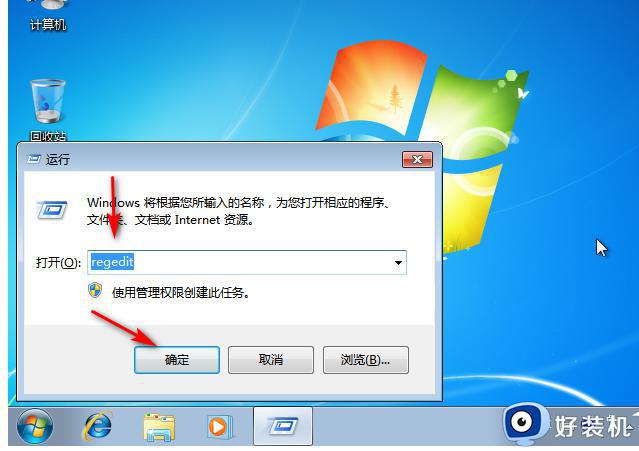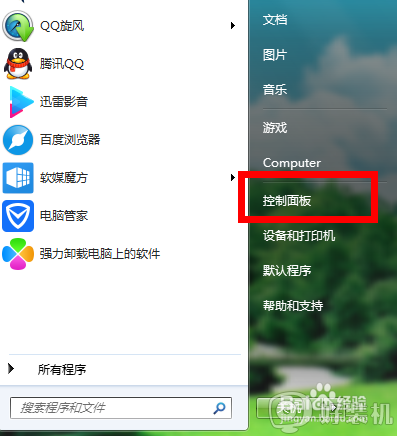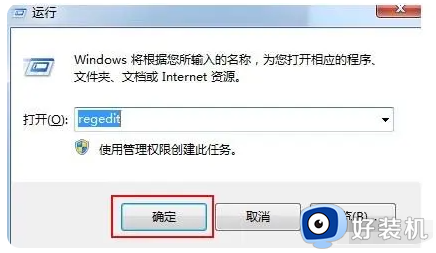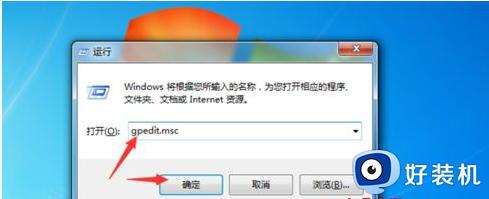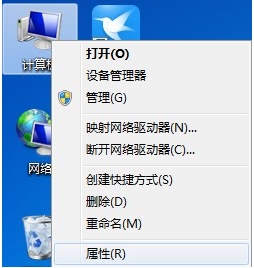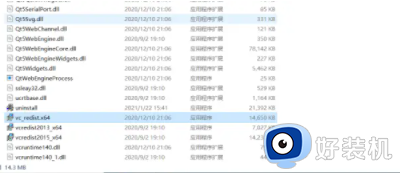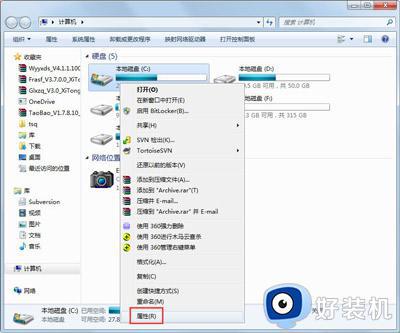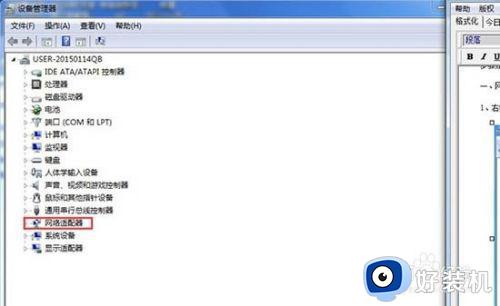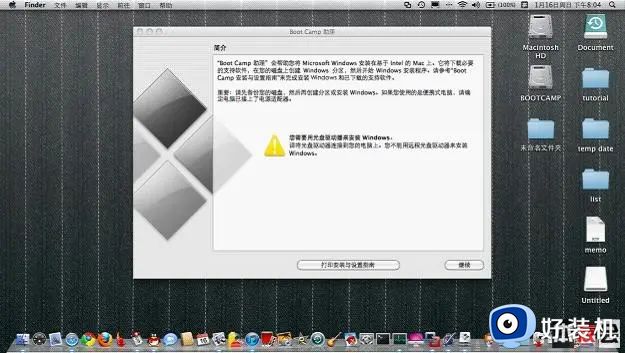win7无法验证发布者,你确定要运行此软件吗如何处理
时间:2021-06-15 10:03:40作者:huige
大家在电脑中安装软件的时候,是否遇到过这样的问题,就是安装软件时突然提示无法验证发行者,您确实要运行此软件吗,之后软件就不能安装了,这该怎么办呢,下面以win7 64位旗舰版系统为例,给大家讲述一下关闭这个提示的详细步骤吧。
具体步骤如下:
1、打开Internet Explorer。
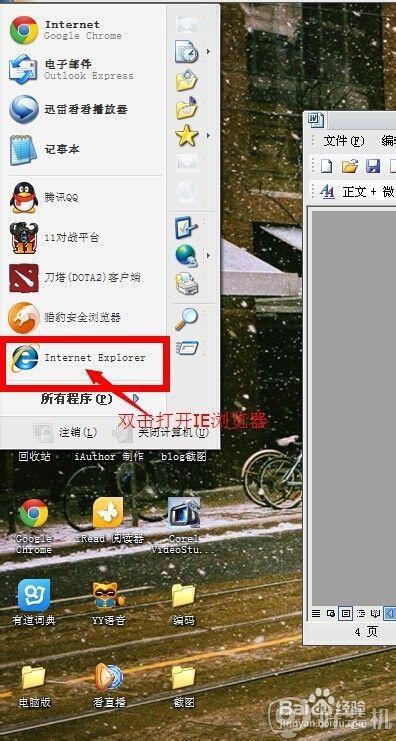
2、菜单栏点“工具”---Internet选项--安全---自定义级别。
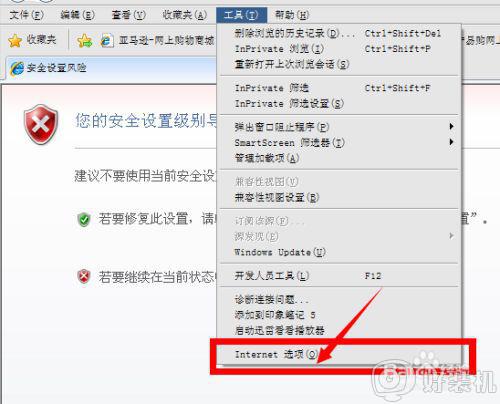
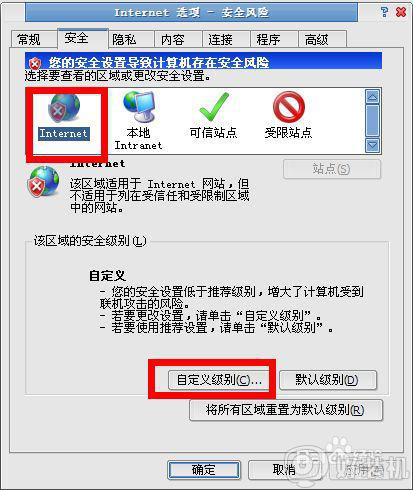
3、安全设置---“ActiveX控件和插件下”的第5个“下载未签名的ActiveX控件”选择“提示”---确定!刷新您要安装的页面。
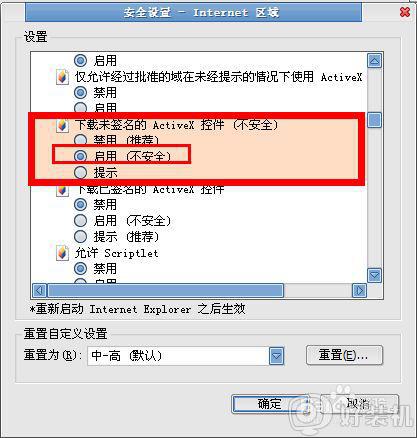
4、Internet选项---高级选项里面选择"允许运行和安装软件,即使签名无效”。
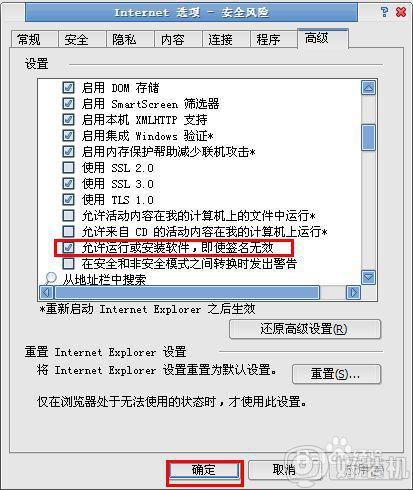
5、开始-控制面板--系统--硬件。
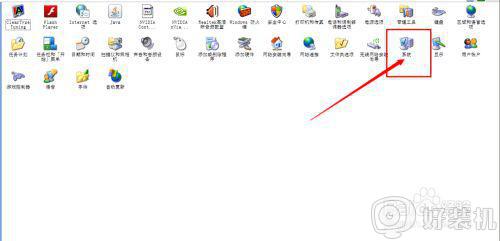
6、其中在驱动程序项里有有个“驱动程序签名”的选项,点开后。选第一项:忽略—安装软件,不用征求我的意见。)
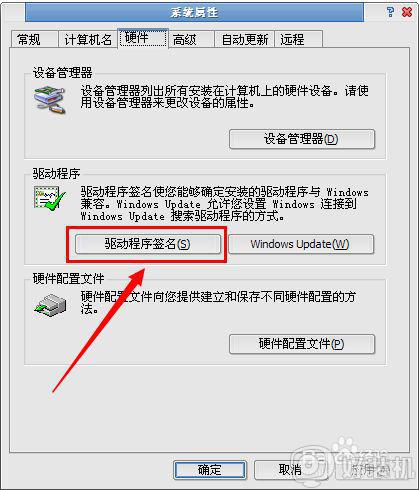
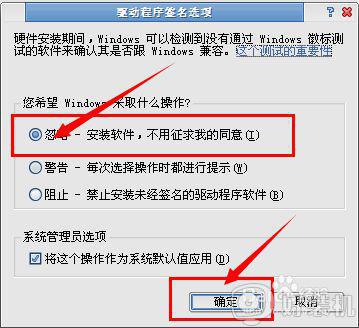
7、做完所有的步骤后重启计算机,再双击安装软件就好了。
经过上面的方法操作之后,win7系统在安装软件的时候就不会再提示无法验证发布者,你确定要运行此软件吗了,有需要的用户们可以学习上面的方法来进行关闭吧。